Automatisches Erstellen von Ansichten mit "Frag die Daten"
Wichtige Änderungen bei „Frag die Daten“ und Metriken
„Frag die Daten“ und Metriken-Features von Tableau wurden in Tableau Cloud im Februar 2024 und in Tableau Server in der Version 2024.2 eingestellt. Angesichts der Fortschritte bei natürlichsprachlichen Technologien entwickeln wir eine verbesserte Benutzeroberfläche, die es Ihnen einfacher machen wird, Fragen zu Ihren Daten zu stellen und über Änderungen immer auf dem Laufenden zu bleiben. Mehr dazu erfahren Sie unter How Tableau AI and Tableau Pulse are reimagining the data experience (Wie Tableau GPT und Tableau Pulse das Datenerlebnis neu gestalten).
Mit "Frag die Daten" können Sie eine Frage in einer gängigen Sprache eingeben und erhalten direkt in Tableau sofort eine Antwort. Die Beantwortung der Fragen erfolgt in Form automatischer Datenvisualisierungen, bei denen Sie keine Felder per Drag-and-Drop verschieben müssen und kein Verständnis der Strukturnuancen Ihrer Daten benötigen.
Mit "Frag die Daten" können Sie ausgefeilte Fragen in natürlicher Sprache stellen. Dieses Feature unterstützt grundlegende analytische Konzepte wie Zeitreihen und räumliche Analysen und versteht Ausdrücke wie "letztes Jahr" und "beliebteste".
Navigieren zu "Frag die Daten"-Linsen
Bevor Sie eine Datenquelle mit "Frag die Daten" abfragen können, muss ein Tableau-Autor zunächst eine Linse erstellen(Link wird in neuem Fenster geöffnet), die die Teilmenge der von der Linse verwendeten Datenfelder angibt.
In Tableau können Sie an den folgenden Stellen auf eine "Frag die Daten"-Linse zugreifen:
- Auf der Seite "Alle Linsen" auf der obersten Ebene Ihrer Tableau Cloud- oder Tableau Server-Site

- Auf der Registerkarte "Frag die Daten" für eine Datenquelle, für die Linsen erstellt wurden

- In einem "Frag die Daten"-Objekt in einem Dashboard

"Frag die Daten" auf einer Linsenseite oder einem Dashboard-Objekt
Navigieren zu einer Linse für weitere Informationen über ihre Daten
- Navigieren Sie zu einer Linse über die Seite "Alle Linsen" für Ihre Tableau-Site, über die Registerkarte "Frag die Daten" für eine Datenquelle oder ein "Frag die Daten"-Objekt in einem Dashboard.
- (Optional) Klicken Sie unter Empfohlene Visualisierungen auf einen Eintrag, um schnell Visualisierungen anzuzeigen, die der Autor der Linse für Ihre Organisation erstellt hat.
Wenn die Empfehlungen nicht Ihren aktuellen Datenanalyseanforderungen entsprechen, erstellen Sie eine Abfrage, um Ihre eigene Frage zu erstellen.
- Fahren Sie links im Datenbereich mit dem Mauszeiger über die einzelnen Felder, um mehr über die darin enthaltenen Daten zu erfahren.

In einem enger gefassten Dashboard-Objekt wird der Datenbereich möglicherweise ausgeblendet. Sie können jedoch dieselben Informationen anzeigen, wenn Sie auf das Dropdown-Menü Felder klicken.

Erstellen einer Abfrage durch Eingabe von Text
- Geben Sie etwas in das Feld Felder oder Werte suchen, um eine Visualisierung zu erstellen ein.

- Während der Eingabe durchsucht "Frag die Daten" (Ask Data) Datenfelder, Funktionen und Zeichenfolgen-Werte und zeigt die Ergebnisse in einer Dropdown-Liste an. Klicken Sie auf Elemente in der Liste, um sie Ihrem aktuellen Eintrag hinzuzufügen, der über dem Suchfeld angezeigt wird. Sie können zu jeder Zeit die Eingabetaste drücken, um automatisch eine Visualisierung mit dem aktuellen Eintrag zu erstellen.

Ändern einer Abfrage durch Suchen nach Feldern und Analysefunktionen
A. Aktueller Eintrag B. Aktuelle Filter C. Suchfeld D. Zurückgegebene Felder E. Zurückgegebene Analysefunktionen F. Zurückgegebene Feldwerte
Erstellen von Abfragen durch Hinzufügen vorgeschlagener Ausdrücke
Tableau wird Ausdrücke vorschlagen, die auf den Fragen basieren, die in Ihrer Linse und von anderen in Ihrem Unternehmen am häufigsten gestellt werden. Wenn Sie Ihre Linse öffnen, sehen Sie Vorschläge, die Ihnen helfen, schnelle Antworten auf allgemeine Fragen zu erhalten.
Sie können diese Vorschläge Ihrer Abfrage hinzufügen, indem Sie auf sie klicken. Während Sie Ihrer Abfrage Ausdrücke hinzufügen, werden die Vorschläge dynamisch mit Ausdrücken aktualisiert, die relevanter sind. Die Ansicht wird automatisch mit jeder Auswahl erstellt.
Erstellen von Abfragen durch Hinzufügen von Feldern und Filtern
- Klicken Sie auf Feld hinzufügen oder Filter hinzufügen.

- Klicken Sie auf das gewünschte Feld. (Um eine lange Liste einzugrenzen, geben Sie zuerst etwas in das Feld Felder suchen ein.)

- Legen Sie alle Unteroptionen fest, z. B. Aggregationstyp für ein numerisches Feld oder Gruppierung für Zeichenfolgen- und Datumsfelder.
- Um weitere Felder oder Filter hinzuzufügen, klicken Sie auf das Pluszeichen.

So werden Elemente Ihrer Abfrage angewendet
Um zu erfahren, wie die Elemente Ihrer Abfrage angewendet werden, bewegen Sie den Mauszeiger über die Elemente im Textfeld oder in der Interpretation darüber. Nicht verwendete Wörter werden ausgegraut, damit Sie Ihre Abfrage so umformulieren können, dass sie für "Frag die Daten" klarer ist.

Formulieren Sie Ihre Frage um
Sie können Fragen neu formulieren, indem Sie auf Optionen, Datenfelder und Filter in der Benutzeroberfläche klicken.
Ändern des Visualisierungstyps
Wenn das Standard-Viz Ihre Daten nicht vollständig offenbart, klicken Sie auf das Menü oben rechts und wählen Sie aus diesen unterstützten Viz-Typen:
- Balkendiagramm
- Gantt-Balken
- Heatmap
- Histogramm
- Liniendiagramm
- Karte
- Tortendiagramm
- Streu
- Gestapeltes Balkendiagramm
- Texttabelle
- Baumkarte

Hinweis: Um automatisch Visualisierungen bestimmter Typen zu erstellen, fügt "Frag die Daten" Ihren Eingaben manchmal Felder wie "Anzahl der Datensätze" hinzu.
Ändern von Feldern, Filtern und angezeigten Daten
"Frag die Daten" bietet Ihnen diverse Möglichkeiten, näher zu definieren, wie Feldwerte angezeigt werden.
- Um die für die vertikale und horizontale Achse verwendeten Felder zu wechseln, klicken Sie auf die Schaltfläche "Achsen tauschen"
 links vom Visualisierungs-Auswahlmenü:
links vom Visualisierungs-Auswahlmenü:
Um ein Feld zu ändern, klicken Sie zuerst in Ihrem Abfrageeintrag darauf und dann unten auf den Feldnamen. (Informationen zum Ändern von Feldern, die in Differenzberechnungen verwendet werden, finden Sie unter Vergleichen von Unterschieden im Zeitverlauf.)

- Um den Aggregations- oder Gruppierungstyp eines Feldes zu ändern (z. B. von Durchschnitt auf Summe), klicken Sie auf den Feldnamen im Textfeld und wählen dann eine andere Aggregation oder Gruppierung.
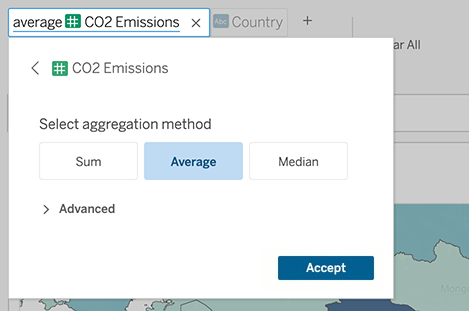
- Klicken Sie für Kategoriefilter auf Werte (zum Beispiel "USA ausschließen"), um bestimmte Werte zu ändern oder Platzhalterparameter einzugeben.

- Um einen numerischen Bereich anzupassen, klicken Sie auf Wörter wie "hoch" (high), "zwischen" (between) oder "günstig" (cheap).

Wenn Sie ein Feld oder einen Filter löschen möchten, fahren Sie mit dem Mauszeiger darüber und klicken Sie dann auf das X.
Datumsfilter anpassen
Zum Anpassen eines Datumsfilters klicken Sie auf Wörter wie "Letzter" oder "Vorheriger". Wählen Sie dann eine der folgenden Optionen aus:
- Bestimmte Daten, um einen bestimmten Zeitraum oder Datumswert einzugeben
- Relative Daten, um einen Datumsbereich in Relation zum heutigen Tag anzuzeigen
- Datumsbereich, um bestimmte Start- und Endpunkte einzugeben
Bestimmte Daten bietet einige einzigartige Optionen im Menü Datumsdetails:
- Optionen für Zeitraum zeigen einen einzelnen fortlaufenden Datumsbereich an.
- Optionen für Datumswerte zeigen Bereiche an, die sich in mehreren Zeiträumen wiederholen können. Um z. B. die kombinierte Verkaufsleistung für das 1. Quartal über mehrere Jahre unter "Datumswert" anzuzeigen, würden Sie "Quartale" auswählen.

Vergleichen von Unterschieden im Zeitverlauf
Mit "Frag die Daten" können Sie Zeiträume mit Ausdrücken wie "von Jahr zu Jahr" oder "von Quartal zu Quartal" vergleichen. Die Ergebnisse werden als Tabellenberechnungen anhand der Differenz bzw. Differenz in Prozent in Arbeitsmappen angezeigt, die Sie aus "Frag die Daten" speichern.

Klicken Sie im Textfeld auf eine Differenzberechnung, um andere Felder, Aggregationsmethoden und Zeiträume auszuwählen.

Einfache Berechnungen anwenden
"Frag die Daten" unterstützt einfache Berechnungen zwischen zwei Kennzahlen, die Sie mit diesen Symbolen anwenden können:
+ summiert die Messungen
- erzeugt die Differenz zwischen ihnen
* multipliziert
/ dividiert
In Arbeitsmappen, die Sie aus "Frag die Daten" speichern, werden diese Berechnungen nicht zu berechneten Feldern, sondern zu Ad-hoc-Berechnungen in den Containern Spalten, Zeilen oder Markierungen.

Hinzufügen von Blättern mit anderen Ansichten
Um schnell mehrere verschiedene Visualisierungen aus einer Linse zu erstellen, fügen Sie Blätter in "Frag die Daten" (Ask Data) hinzu.
Führen Sie unten auf der Webseite einen der folgenden Schritte aus:
- Klicken Sie auf das Symbol Blatt hinzufügen rechts neben den benannten Blättern.

- Klicken Sie mit der rechten Maustaste auf einen Blattnamen und wählen Sie entweder Duplizieren oder Löschen.
(Um Blätter von "Frag die Daten" (Ask Data) umzubenennen, müssen Sie sie in einer neuen Arbeitsmappe speichern.)
Teilen von "Frag die Daten"-Visualisierungen per E-Mail, Slack oder einem Link
Sie können "Frag die Daten"-Visualisierungen schnell mit jedem teilen, der Zugriff auf eine Linse hat.
- Klicken Sie in der oberen rechten Ecke des Browsers auf das Teilen-Symbol.

- Führen Sie einen der folgenden Schritte aus:
- Um die Visualisierung per E-Mail oder Slack zu teilen, geben Sie bestimmte Benutzernamen in das Textfeld ein. (Die E-Mail- und Slack-Integration muss zuvor von Ihrem Tableau-Administrator konfiguriert werden.)
- Um eine URL zu kopieren, die Sie in individuelle E-Mails und andere Nachrichten einfügen können, klicken Sie auf Link kopieren.
Senden von Feedback an den Besitzer einer Linse
Wenn Sie Fragen zur Struktur einer Linse oder zur optimalen Verwendung mit "Frag die Daten" haben, können Sie Feedback direkt an den Autor senden. (Diese Option ist standardmäßig aktiviert, aber Autoren einer Linse können sie deaktivieren.)
- Klicken Sie auf das Symbol für Tipps zu "Frag die Daten", das sich links neben dem Abfragefeld für "Frag die Daten" befindet.

- Klicken Sie unten im Dialogfeld "Tipps" auf Linsenautor kontaktieren.
Tipps für erfolgreiche Abfragen
Wenn Sie Fragen für "Frag die Daten" strukturieren, erzielen Sie bessere Ergebnisse, wenn Sie folgende Tipps berücksichtigen.
Keywords verwenden: Versuchen Sie beispielsweise, anstelle von "Ich möchte alle Länder sehen, in denen sich diese Flughäfen befinden" nur Keywords wie "nach Flughafen und Land“ zu verwenden.
Exakte Formulierungen für Feldnamen und -werte verwenden: Wenn Ihre Linse beispielsweise die Felder "Flughafencode", "Flughafenname" und "Flughafenregion" enthält, spezifizieren Sie diese namentlich.
Rangliste anzeigen: "Frag die Daten" weist Begriffe wie "Bester" und "Schlechtester" dem obersten bzw. dem untersten Eintrag einer Rangliste zu. Wenn Sie eine breiter gefasste Rangliste benötigen, verwenden Sie stattdessen "hoch" und "niedrig". Geben Sie beispielsweise "Häuser mit niedrigen Verkaufspreisen" ein.
Tabellenberechnungen abfragen: Beachten Sie bei Abfrageausdrücken für Tabellenberechnungsfelder, dass Sie auf die "Differenz von Jahr zu Jahr" nicht filtern, beschränken oder mit einbeziehen lassen können.
Ungewöhnlich lange Werte in Anführungszeichen setzen: Wenn Sie lange Feldwerte analysieren möchten, die Zeilenumbrüche, Tabulatoren oder mehr als zehn Wörter enthalten, umgeben Sie sie mit Anführungszeichen. Um die Leistung zu verbessern, indiziert "Frag die Daten" keine Felder dieser Länge und keine Werte, die über die ersten 200.000 eindeutigen Feldwerte hinausgehen.
